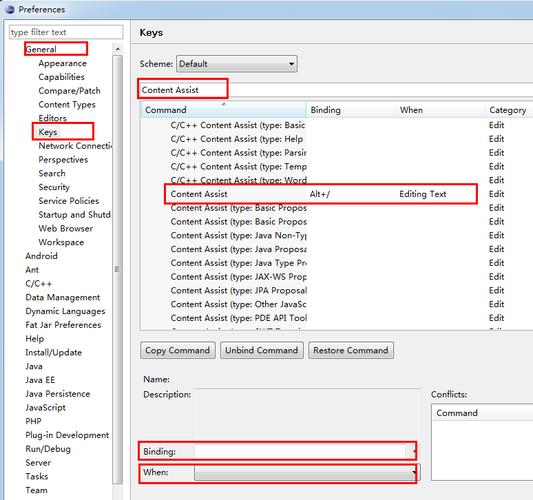在使用Eclipse进行Java开发时,自动提示功能(也称为内容助手)是一个十分有用的功能,它可以在编写代码时提供方法名、参数信息和类名等的自动完成,如果这个功能失效了,可能会对编码效率造成不小的影响,以下是解决Eclipse不自动弹出提示问题的一些步骤和建议。
检查内容助手设置
需要确认是否启用了内容助手功能,可以通过以下步骤进行检查:
1、导航到 Window > Preferences。
2、展开 Java,然后点击 Editor。
3、确认 Content Assist 选项下的 AutoActivation 部分是否已经勾选。
4、可以在下方的 Auto activation triggers for Java 中设置触发自动提示的字符,如 . 或 abcdefghijklmnopqrstuvwxyzABCDEFGHIJKLMNOPQRSTUVWXYZ。
检查编辑器设置
有时,编辑器设置可能会影响内容助手的功能:
1、再次进入 Window > Preferences。
2、展开 General,选择 Editors。
3、查看 Text Editors 下是否有任何与提示相关的设置被修改。
更新或重新安装JDK
Eclipse的内容助手功能依赖于正确配置的JDK:
1、确保你的系统已经安装了JDK,并且它是最新版本。
2、在Eclipse中,通过 Window > Preferences > Java > Installed JREs 来检查和配置JDK。
清理工程和更新Maven依赖
如果是在特定项目中遇到此问题,可能是项目相关的问题:
1、尝试右键点击项目,选择 Clean... 来清理项目。
2、如果项目是Maven项目,可以尝试通过 Maven > Update Project 来更新依赖。
重置Eclipse配置
有时,Eclipse的配置文件可能已损坏或过时:
1、关闭Eclipse。
2、导航到工作空间目录,删除 .metadata 文件夹。
3、重新启动Eclipse,它将创建一个新的工作空间配置。
考虑其他插件冲突
安装的其他插件有可能与Eclipse的自动提示功能冲突:
1、尝试以安全模式启动Eclipse(使用 clean 参数)。
2、如果问题解决了,可以逐个禁用最近安装的插件,以查找冲突的插件。
检查错误日志
查看错误日志可以帮助诊断问题:
1、在 Window > Show View > Error Log 中查看错误日志。
2、根据日志中的错误信息进行相应的解决操作。
重启Eclipse
简单的重启Eclipse有时也能解决问题。
相关FAQs
Q1: 我按照上述步骤操作后,为什么还是无法得到自动提示?
A1: 如果你已经尝试了所有步骤,但问题依旧存在,可能是由于某些非标准的设置或环境特定问题,此时,你可能需要寻求更专业的帮助,可以考虑在开发者社区发帖询问或联系软件提供商的技术支持。
Q2: 如何提高Eclipse自动提示的响应速度?
A2: 自动提示的响应速度可以通过调整内容助手的设置来优化,在 Window > Preferences > Java > Editor > Content Assist 中,可以减少 Auto activation delay (ms) 的值,这可以减少触发自动提示前的延迟时间,确保计算机的性能良好,关闭不必要的后台应用程序也可以提高响应速度。